Apple nylig presentert på Worldwide Developers Conference (WWDC) fremtidige versjoner av operativsystemer for selskapets enheter. Som vanlig, år etter år Apple lanserer nye operativsystemer og bringer nye innovasjoner til iOS si macOS.
Brukere Mac / MacBook, Apple kommer i år med macOS Mojave. Et operativsystem for Mac som vil slå hardt i mange nyvinninger brakt av Microsoft på Windows. En av disse er Dark Mote. Grensesnitt på nyanser av mørke farger, nær svart, ideelt for å gi en verdi bilder, videoredigering og nattarbeid. Dessuten, Apple inn og Dynamic Desktop med lanseringen macOS Mojave.
Dynamic Desktop vil endre fargene på bakgrunnen og skrivebordet avhengig av tidspunktet på dagen. Så om morgenen vil vi ha det samme bildet av naturen fanget ved soloppgang, slik at det senere blir i dagslys, ved middagstid og om kvelden ved solnedgang.

Det samme vil bli brukt naturlandskap overrasket flere timer på dagen. I dette tilfellet er det sanddyner av USA Mojave ørkenen.
For øyeblikket er den eneste måten du kan få det nye bakgrunnsbildet å installere betaversjonen av macOS Mojave. Foreløpig kun tilgjengelig for utviklere med abonnement. Omtrent $99/år. En enklere metode er å laste ned den originale Mojave-bakgrunnen for Mac og iPhone og angi den manuelt.
macOS Mojave Original Wallpaper - Mac / MacBook / MacBook Pro
macOS Mojave Day Bakgrunn

Last ned 5120 × 2880 (~ 7MB)
macOS Mojave Night Bakgrunn

Last ned 5120 × 2880 (~ 9 MB)
Det anbefales ikke å bruke de to bakgrunnsbildene på Windows PC med beskjedne RAM / CPU-ressurser. Det er veldig mulig å redusere ytelsen din vesentlig hvis du setter dem som et skrivebordsbilde i originalstørrelse.
Versjoner av de to bakgrunnsbilder macOS Mojave (dag og natt) for iPhone
macOS Mojave Day Bakgrunn for iPhone
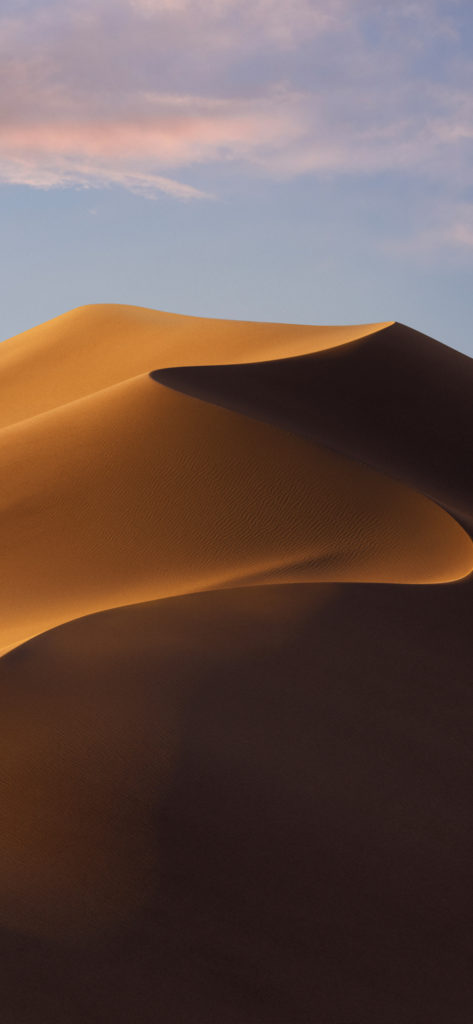
Last ned 1125 × 2436 (~ 2 MB)
macOS Mojave Night iPhone Bakgrunn
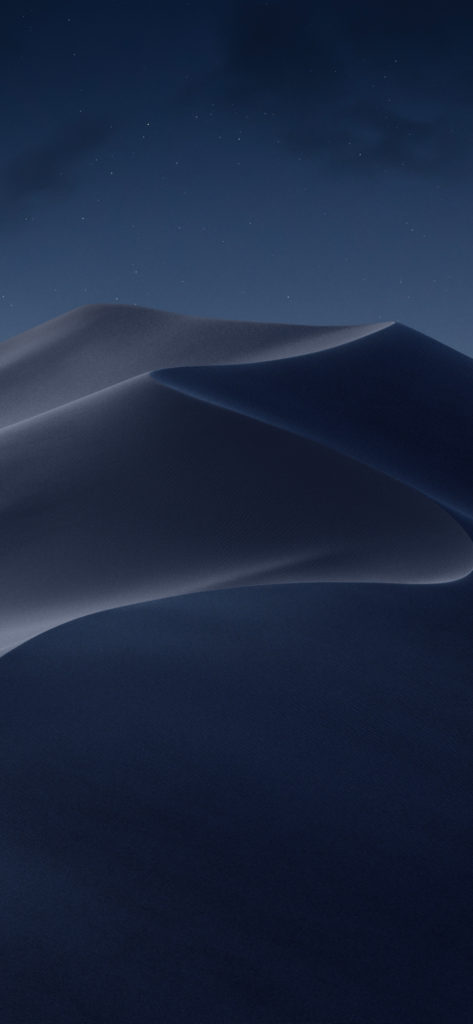
Last ned 1125 × 2436 (~ 2 MB)
Anbefalt sted for å lagre bakgrunnsbilder på macOS er:
/Library/Desktop\ Pictures
Herfra kan de stilles inn via: System Preferences → Skrivebord og skjermsparer → Skrivebord.











